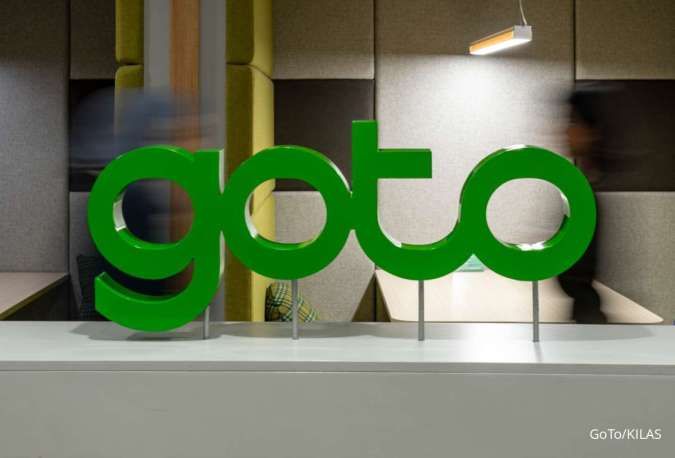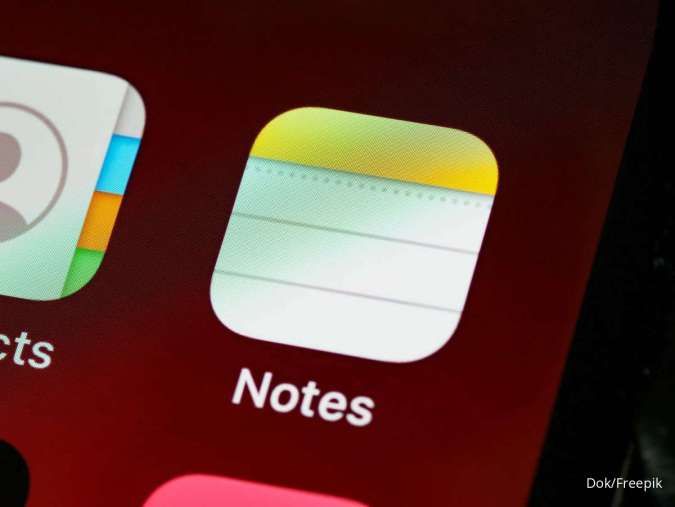MOMSMONEY.ID - Pernahkah Anda merasa kesulitan untuk memutar kembali layar iPhone ke mode potrait? Jika iya, ada cara memperbaiki layar iPhone tidak bisa diputar ke mode potrait. Cara memperbaiki layar iPhone tidak bisa diputar ke mode potrait dapat Anda simak di artikel ini. Salah satu cara memperbaiki layar iPhone tidak bisa diputar yaiut mematikan rotasi layar.
Baca Juga: Cara Memperbaiki Layar iPhone Hitam dan Tidak Bisa Menyala, Coba Tips Ini Pengaturan Kunci Orientasi Potret mencegah iPhone, iPad, atau iPod touch Anda memutar layar secara otomatis, tidak peduli bagaimana Anda memutarnya. Jika layar Anda tidak bisa diputar, mungkin karena Kunci Orientasi Potret diaktifkan. Cara Mematikan Kunci Rotasi Layar
1. Buka Pusat Kontrol iOS. Ikon di paling kiri, ikon kunci dan anak panah. disorot untuk menunjukkan bahwa perangkat telah dihidupkan. 2. Ketuk ikon kunci dan panah untuk menonaktifkan kunci rotasi. Pesan di bagian atas layar akan berbunyi Kunci Orientasi Potret: Nonaktif. 3. Setelah selesai, tutup Pusat Kontrol, dan Anda akan kembali ke layar beranda. 4. Setelah selesai, coba putar iPhone Anda lagi. Layar akan berputar otomatis saat Anda mengubah posisi perangkat. Jika tidak, lanjutkan ke langkah berikutnya.
Baca Juga: Cara Menonaktifkan Layar Sentuh di Android dan iPhone untuk Situasi Tertentu Matikan Zoom Tampilan untuk Melanjutkan Rotasi Layar iPhone Jika Anda memiliki iPhone 6 Plus, 6S Plus, 7 Plus, 8 Plus, atau model iPhone Max apa pun, tata letak layar beranda berputar otomatis saat Anda memutar ponsel. Zoom Tampilan dapat menjadi penyebabnya jika layar beranda tidak dapat diputar pada model ini dan Kunci Rotasi Layar tidak aktif. Zoom Tampilan memperbesar ikon dan teks pada layar perangkat yang lebih besar ini agar lebih mudah dilihat, tetapi juga memblokir rotasi layar. Jika Anda tidak dapat memutar layar beranda pada perangkat ini, nonaktifkan Display Zoom dengan mengikuti langkah-langkah berikut: - Ketuk Setelan. - Ketuk Tampilan & Kecerahan.
Baca Juga: Cara Cek IMEI iPhone Resmi atau Ilegal dengan Laman Bea Cukai dan Kemenperin - Ketuk Lihat di bagian Display Zoom. - Ketuk Standar. - Ketuk Atur. Ponsel akan memulai ulang pada pengaturan zoom baru dan layar beranda akan dapat diputar. Penyebab Layar iPhone Tidak Dapat Diputar Jika aplikasi yang Anda gunakan benar-benar mendukung rotasi layar otomatis, dan kunci orientasi serta Display Zoom pada perangkat Anda mati, tetapi layar tetap tidak berputar, mungkin ada masalah dengan perangkat keras perangkat Anda. Akselerometer perangkat mengontrol rotasi layar, jadi jika rusak, ia tidak akan dapat melacak gerakan atau mengetahui kapan harus memutar layar. Jika Anda menduga ada masalah perangkat keras pada ponsel Anda, buatlah janji temu di Apple Store Genius Bar untuk memeriksanya. Tidak semua aplikasi mendukung rotasi layar otomatis. Jangan harap layar akan berputar jika Anda menggunakan aplikasi yang tidak mendukung fitur tersebut.
Baca Juga: Cara Menemukan HP iPhone dan Android yang Hilang Menggunakan Akun Google Misalnya, layar beranda pada sebagian besar model iPhone dan iPod touch tidak dapat diputar (meskipun dapat diputar pada model Plus dengan layar ekstra besar, seperti iPhone 7 Plus dan 8 Plus), dan beberapa aplikasi dirancang untuk hanya berfungsi dalam satu orientasi.
Jika Anda memutar perangkat dan layar tidak berputar, dan jika kunci rotasi tidak diaktifkan, aplikasi tersebut mungkin dirancang untuk tidak berputar. Cobalah aplikasi yang Anda tahu mendukung rotasi, seperti peramban web Safari iPhone, untuk memastikan bahwa rotasi layar berfungsi. Nah itulah beberapa cara memperbaiki layar iPhone tidak bisa diputar ke mode potrait. Selamat mencoba! Cek Berita dan Artikel yang lain di
Google News